|
17388| 0
|
[教程] 【Mind+】Gravity:Arduino编程积木 魔法小屋-吹动风车 |
|
【Mind+】Gravity:Arduino编程积木 第二章 魔法小屋 第二节 吹动风车 星光剧场的表演有没有让你印象深刻呢?然而,仅仅作为旁观者来观看,是不是完全不够尽兴,快走进魔法小屋,这里有很多有趣的互动小玩意儿,带上小伙伴儿一探究竟吧!  第二节 吹动风车 听说在魔法小屋竟然可以吹动屏幕里面的风车哦,不信就来看看吧! 任务分析 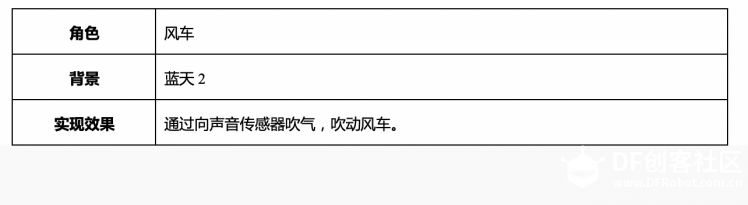 知识要点  硬件连接 硬件清单  连接图 模拟声音传感器连接在模拟引脚A0处,UNO板连接计算机。  动手实践 1.打开Mind+软件,新建一个项目。 2.添加舞台背景。选择“背景库”——“蓝天2”。 3.删除角色区的默认小猫角色。 4.绘制风车。 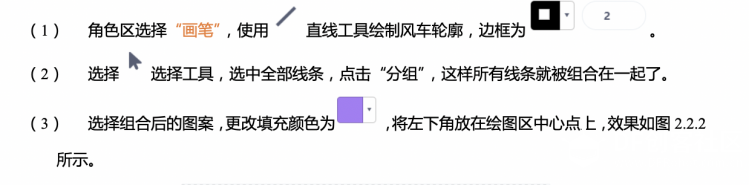 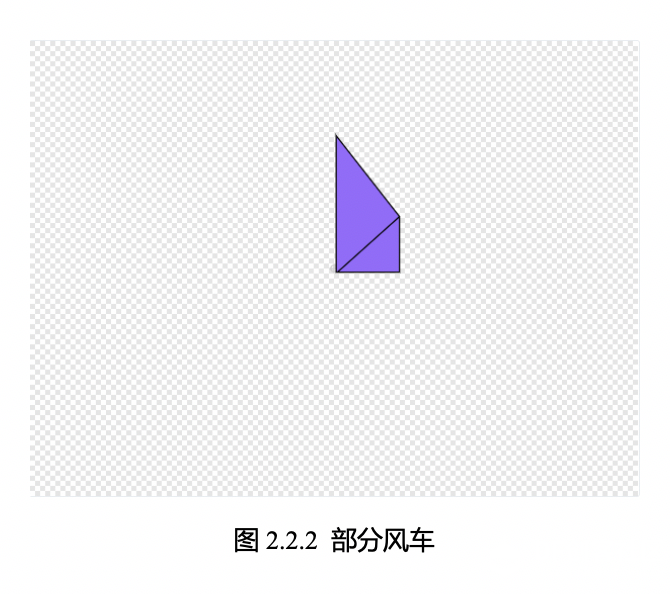 (4)依据步骤(1)~(3)绘制风车的其他部分,整体组合。注意,风车的中心要在绘图区的中心点上,这是因为角色的旋转是以中心点为中心的。将角色命名为“风车”,如图2.2.3所示。 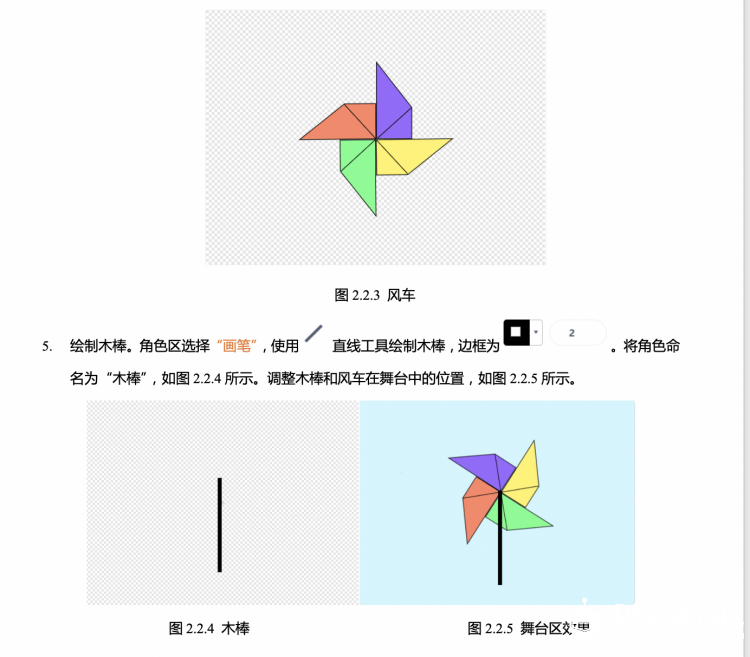 6.编写程序实现当向声音传感器吹气时,风车转动。风车完整程序如图2.2.6所示。 (1)在角色区选择角色风车,选择“事件”——“当绿旗被点击”,拖拽至脚本区。 (2)选择“控制”——“如果那么执行”指令,拖拽至脚本区与“当绿旗被点击”组合。 (3)当声音传感器接收到的值足够大时,风车才转动,因此,判断条件为当声音传感器接收到的值大于临界值50。选择“运算符”——“大于100”指令,将“100”改为“50”;选择“Arduino”——“读取模拟引脚A0”,放入“大于50”指令中的空白处,即 。 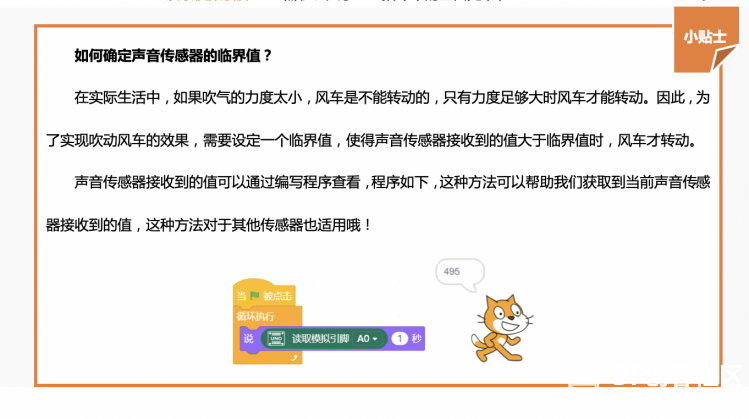 (4)当满足判断条件时,风车转动。选择“动作”——“向右旋转15度”指令,放入“如果那么执行”指令内。 (5)要使风车产生持续转动的效果,需要加入“;b”指令。选择“控制”——“循环执行”指令,将步骤(2)~(4)所编写的程序放在循环体位置。 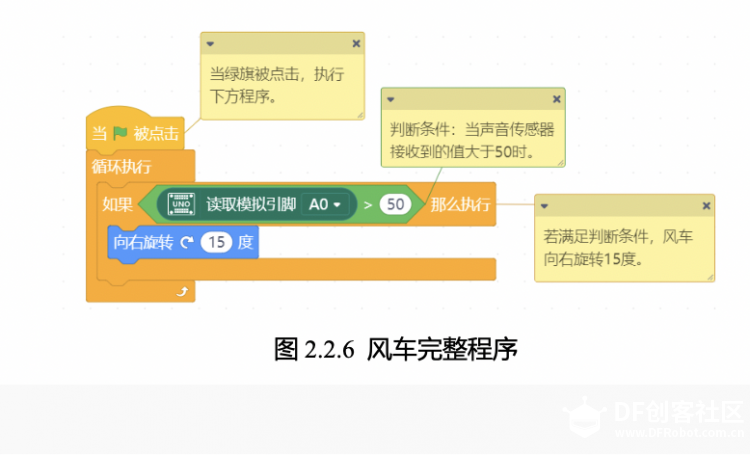 7. 保存项目,命名为“吹动风车”,连接设备,选择串口。点击 ,吹口气,让风车转起来吧。 探究思考 可不可以制作一个变速风扇呢?声音越大风车转动的越快。写下你的想法吧! 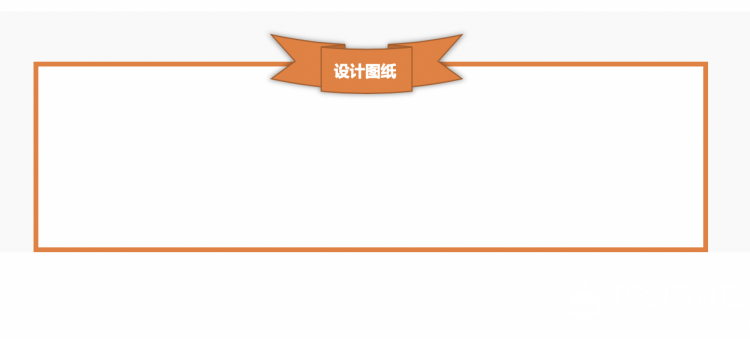 Gravity:Arduino 编程积木互动媒体教程目录牵引: 第一章:星光剧场 第二章:魔法小屋 第三章:造梦空间 第四章:奇想部落  ▲mind+官网:https://www.mindplus.cc Mind+最早是由DFRobot公司于2013年推出的图形化编程软件,能够让不懂编程的艺术家们通过几分钟的学习即可控制Arduino开源硬件,从而拓宽一些新的思维方式。 |
© 2013-2024 Comsenz Inc. Powered by Discuz! X3.4 Licensed